Vous sentez-vous limité par les fonctionnalités de votre téléviseur actuel ? Voulez-vous le convertir en un téléviseur intelligent?
À mesure que de plus en plus de personnes ont de telles pensées, la demande de mini-PC capables de le faire a également augmenté.
Toutefois, étant donné la multitude de mini-PC disponibles, il peut s’avérer compliqué de sélectionner le plus adapté à vos exigences.
Dans cet article, nous partagerons un guide détaillé pour vous aider à trouver le meilleur mini PC pour votre TV.
Pourquoi choisir un mini PC pour la télévision ?
Les mini PC sont des ordinateurs compacts qui offrent les performances et les fonctionnalités d’un ordinateur à part entière, mais dans un espace réduit. Ils sont idéaux pour la télévision car ils permettent de gagner de l’espace tout en offrant une compatibilité optimale avec les téléviseurs modernes. Avec un mini PC, vous pouvez transformer votre TV en un véritable centre de divertissement. Que ce soit pour regarder du contenu en streaming, jouer à des jeux, ou même effectuer des tâches bureautiques, un mini PC peut tout faire.
En outre, les mini PC sont souvent équipés de systèmes d’exploitation comme Windows 10 ou Windows 11, ce qui leur permet de fonctionner avec une grande variété de logiciels et d’applications. Grâce à des connexions HDMI ou Wi-Fi, ils se connectent facilement à votre télévision, offrant ainsi une expérience utilisateur fluide et agréable.
Critères à prendre en compte pour le choix d’un mini-PC destiné à la télévision
1. Taille et facteur de forme
La taille et le facteur de forme d’un mini-PC sont cruciaux car ils déterminent sa compatibilité avec votre téléviseur. La plupart des mini-PC sont de petite taille, ce qui les rend faciles à installer derrière ou à côté de votre TV. Cependant, certains mini-PC peuvent être trop grands ou encombrants, ce qui rend difficile leur intégration avec votre téléviseur.
2. Processeur et performances
Le processeur et les performances sont des facteurs cruciaux à prendre en compte lors de la sélection d’un mini-PC pour un téléviseur. Un processeur rapide est nécessaire pour la lecture fluide de vidéos et de jeux de haute qualité. En général, les processeurs Intel Core i3 ou i5 sont généralement suffisants pour la plupart des cas d’utilisation sur un téléviseur.
3. Capacités graphiques
Les capacités graphiques d’un mini-PC déterminent la qualité des visuels affichés sur votre TV. Bien que les graphiques intégrés actuels soient plus que suffisants pour vous permettre de profiter du contenu en résolution Full HD ou 4K, une carte graphique dédiée est nécessaire pour des applications plus exigeantes.
4. Stockage et mémoire
Le stockage et la mémoire du mini-PC sont importants car ils déterminent la quantité de contenu que vous pouvez stocker et la rapidité avec laquelle il peut y accéder. Vous avez besoin d’un mini-PC avec beaucoup d’espace de stockage pour stocker vos films, émissions de télévision et jeux préférés. De plus, il devrait avoir au moins 8 Go de RAM pour assurer un fonctionnement fluide.
5. Options de connectivité
Les options de connectivité d’un mini-PC sont essentielles car elles déterminent comment vous pouvez vous connecter à d’autres appareils et à Internet. Une connexion filaire, bien que nécessitant le passage d’un câble, offre une vitesse et une stabilité supérieures par rapport aux connexions sans fil. Un mini-PC avec plusieurs options de connectivité, telles que le Wi-Fi, le Bluetooth et l’Ethernet, offrira flexibilité et commodité lors de la connexion à votre téléviseur et à d’autres appareils.
La connectivité Wi-Fi est également cruciale, avec des versions comme le WiFi 5 et le WiFi 6E qui renforcent les performances de transfert de données et facilitent le streaming de contenu.
6. Système d’exploitation
En ce qui concerne le choix du système d’exploitation pour un mini-PC conçu pour être utilisé avec votre TV, plusieurs options sont à considérer.
Windows est un système d’exploitation complet qui peut offrir un accès à une large gamme d’applications et de logiciels.
Linux est une option légère et personnalisable qui vous permet d’installer des logiciels de centre multimédia tels que Kodi ou Plex pour les utiliser comme appareil de streaming.
Un mini-PC barebone offre une évolutivité grâce à la possibilité d’ajouter des composants compatibles comme le processeur et la mémoire. Contrairement aux mini-PC standard, souvent livrés prêts à l’emploi, le barebone permet une personnalisation accrue pour les utilisateurs.
Android TV est spécialement conçu pour une utilisation sur les téléviseurs et les appareils de streaming, ce qui le rend facile à utiliser et offre une prise en charge intégrée des applications de streaming populaires.
macOS est un bon choix pour ceux qui sont déjà familiers avec les produits et logiciels Apple. Il offre une intégration transparente avec d’autres appareils Apple et une interface conviviale.
Chrome OS est une option légère et simple, idéale pour les tâches basées sur le web telles que le streaming multimédia.
7. Prix et valeur
Enfin, vous devez tenir compte du prix et de la valeur du mini-PC. Les mini-PC peuvent aller des modèles abordables aux modèles haut de gamme. Gardez à l’esprit que l’option la plus chère n’est pas toujours la meilleure si vous souhaitez simplement l’utiliser pour TV.
Comment caster PC sur TV?
Pour diffuser l’écran de votre PC sur votre téléviseur, plusieurs méthodes s’offrent à vous, que ce soit via une connexion filaire ou sans fil. Voici un guide détaillé pour chaque option.
1. Connexion via un câble HDMI :
La méthode la plus simple et fiable consiste à utiliser un câble HDMI.
- Étape 1 : Branchez une extrémité du câble HDMI sur le port HDMI de votre PC et l’autre extrémité sur le port HDMI de votre téléviseur.
- Étape 2 : Sur votre téléviseur, sélectionnez l’entrée HDMI correspondant au port utilisé à l’aide de la télécommande.
- Étape 3 : Votre PC devrait détecter automatiquement le téléviseur comme un second écran. Vous pouvez alors choisir de dupliquer ou d’étendre votre affichage en ajustant les paramètres d’affichage de votre ordinateur.
Cette méthode assure une transmission stable de l’image et du son sans latence notable.
2. Utilisation de Google Chromecast :
Chromecast est un dispositif qui permet de diffuser sans fil le contenu de votre PC sur votre téléviseur.
- Étape 1 : Branchez le Chromecast sur un port HDMI de votre téléviseur et connectez-le à une source d’alimentation.
- Étape 2 : Assurez-vous que votre PC et le Chromecast sont connectés au même réseau Wi-Fi.
- Étape 3 : Sur votre ordinateur, ouvrez le navigateur Google Chrome. Cliquez sur les trois points verticaux en haut à droite, sélectionnez “Caster”, puis choisissez votre Chromecast dans la liste des appareils disponibles. Vous pouvez opter pour diffuser un onglet spécifique ou l’intégralité de votre bureau.
Cette solution est pratique pour diffuser des contenus en ligne ou des fichiers locaux depuis votre PC vers votre téléviseur.
3. Utilisation de Miracast :
Miracast est une technologie qui permet la duplication sans fil de l’écran de votre PC sur votre téléviseur.
- Étape 1 : Vérifiez que votre téléviseur et votre PC sont compatibles avec Miracast.
- Étape 2 : Sur votre PC Windows 10 ou 11, appuyez sur les touches
Windows + Kpour ouvrir le menu de connexion. - Étape 3 : Sélectionnez votre téléviseur dans la liste des appareils disponibles pour établir la connexion.
Cette méthode est idéale pour les présentations ou pour partager du contenu sans utiliser de câbles.
4. Utilisation d’applications tierces :
Des applications comme LetsView ou ApowerMirror permettent de diffuser l’écran de votre PC sur votre téléviseur via le réseau Wi-Fi.
- Étape 1 : Téléchargez et installez l’application choisie sur votre PC et, si nécessaire, sur votre téléviseur.
- Étape 2 : Assurez-vous que les deux appareils sont connectés au même réseau Wi-Fi.
- Étape 3 : Suivez les instructions fournies par l’application pour établir la connexion et commencer la diffusion.
Ces applications offrent souvent des fonctionnalités supplémentaires, telles que l’enregistrement d’écran ou le contrôle à distance.
5. Utilisation de la fonction “PC sur TV” des Smart TV Samsung :
Si vous possédez une Smart TV Samsung, vous pouvez utiliser la fonction intégrée pour connecter votre PC.
- Étape 1 : Sur votre téléviseur, accédez au menu “Source” puis sélectionnez “PC sur TV”.
- Étape 2 : Suivez les instructions à l’écran pour configurer la connexion avec votre PC, en utilisant l’application “Easy Connection to Screen” si nécessaire.
Cette méthode facilite l’accès à votre PC directement depuis votre téléviseur sans matériel supplémentaire.
En fonction de vos besoins et des équipements disponibles, choisissez la méthode qui vous convient le mieux pour profiter de l’affichage de votre PC sur grand écran.
Meilleurs mini PC pour TV
Maintenant que nous avons exploré les facteurs essentiels à prendre en compte lors de la sélection d’un mini PC pour TV, examinons les meilleurs appareils actuellement disponibles sur le marché. Ces appareils ont été soigneusement sélectionnés en fonction de leurs spécifications, fonctionnalités et valeur globale.
1. GEEKOM Mini IT 13
| CPU: | Intel® Core™ i9-13900HK de 13ème génération; |
| GPU: | Carte graphique Intel® Iris® Xe éligible |
| Mémoire: | SODIMM DDR4-3200 à double canal, prise en charge jusqu’à 64 Go |
| Stockage: | 1 x SSD M.2 2280 PCIe Gen 4 x4, prend en charge jusqu’à 2 To; 1 x Slot M.2 2242 SATA SSD, extensible jusqu’à 1 To; 1 x Slot pour disque dur SATA 2,5″ (7 mm), extensible jusqu’à 2 To; |
| Dimensions: | 117 mm x 112 mm x 49,2 mm |
| Ports E/S: | 3 x ports USB 3,2 Gen 2; 1 x port USB 2,0; 2 x ports USB4; 1 x lecteur de carte SD; 1 x prise casque 3,5 mm; 1 x port LAN 2,5 GbE; 2 x ports HDMI 2.0; 1 x prise DC; 1 x bouton d’alimentation; |
Le Mini IT13 est un excellent mini PC pour la télévision avec un puissant processeur Intel Core de 11e génération, une connexion Wi-Fi haute vitesse et une capacité de stockage généreuse. Il prend en charge une résolution allant jusqu’à 8K. De plus, il est doté de différentes options de connectivité, notamment USB-C, HDMI et Wi-Fi.
★★★★★ (5.0 Basé sur 100 avis)

2. GEEKOM A8
★★★★★ (5.0 Basé sur 33 avis)
- AMD Ryzen™ 9 8945HS ou Ryzen™ 7 8745HS.
- Carte graphique AMD Radeon™ 780M.
- DDR5 5600MT/s à double canal, jusqu’à 64 Go.
- SSD M.2 2280 PCIe Gen 4 x 4, jusqu’à 2 To.
- Wi-Fi 6E et Bluetooth® 5.2.
- Windows 11 Pro préinstallé.
3. GEEKOM MiniAir 12
★★★★★ (5.0 Basé sur 53 avis)
- Processeur Intel Alder Lake N100 de 12e génération.
- SODIMM DDR5-4800 monocanal, jusqu’à 16 Go.
- SSD M.2 2280 PCIe Gen 3 x 4, jusqu’à 2 To.
- Connectivité stable et rapide avec WiFi 6 et Bluetooth 5.2.
- Prise en charge de 3 écrans, jusqu’à 8K.
- Windows 11 Pro préinstallé.
Conseils pour configurer votre mini PC avec votre TV
Après avoir choisi le meilleur mini PC pour votre téléviseur, il est temps de le configurer. Voici quelques conseils pour vous aider à démarrer :
1. Choisissez la bonne méthode de connexion
Lorsque vous connectez votre mini PC à votre téléviseur, il est important de choisir la bonne méthode de connexion. HDMI est la méthode de connexion la plus courante pour les téléviseurs, mais certains mini-PC peuvent également avoir des sorties DisplayPort ou USB-C. Assurez-vous que la sortie de votre mini-PC correspond à l’entrée de votre téléviseur.
2. Configurez vos paramètres d’affichage
Une fois que vous avez connecté votre mini PC à votre téléviseur, vous devrez configurer vos paramètres d’affichage. Cela comprend le réglage de la résolution de l’écran, du rapport d’aspect et du taux de rafraîchissement pour correspondre aux spécifications de votre TV. Vous devrez peut-être également ajuster les paramètres de décalage pour vous assurer que l’image s’affiche correctement sur votre écran de télévision.
3. Installez le bon logiciel
Avant de pouvoir commencer à utiliser votre mini PC avec votre téléviseur, vous devrez installer le bon logiciel. Cela inclut le système d’exploitation et tout logiciel de lecteur multimédia que vous prévoyez d’utiliser. Assurez-vous que votre logiciel est compatible avec votre mini-PC et qu’il est configuré correctement pour votre TV.
4. Utilisez un clavier et une souris sans fil
L’utilisation d’un clavier et d’une souris sans fil peut faciliter le contrôle de votre mini PC depuis votre canapé. Cela peut être particulièrement utile si vous prévoyez d’utiliser votre mini PC pour les jeux ou la lecture de médias.
5. Configurez un système audio
Si vous souhaitez améliorer votre expérience audio, envisagez de configurer un système audio tel qu’une barre de son ou un système audio surround. Connectez le système audio à votre téléviseur et configurez les paramètres audio de votre mini-PC pour faire sortir le son par le biais du système audio.
Conclusion
Avec un mini PC, vous pouvez transformer votre TV en un centre de divertissement puissant capable de tout gérer et offrant plus d’espace de stockage que la plupart des téléviseurs intelligents.
N’attendez plus pour améliorer votre expérience télévisuelle. Rendez-vous sur GEEKOM dès aujourd’hui pour parcourir notre sélection de mini PC et acheter dès maintenant !

Geekom
GEEKOM a établi son siège de recherche et développement à Taïwan et possède plusieurs filiales dans de nombreux pays à travers le monde. Les membres de notre équipe centrale sont les piliers techniques ayant déjà travaillé chez Inventec, Quanta et d'autres entreprises renommées. Nous possédons des capacités solides en matière de R&D et d'innovation. Nous nous efforçons constamment d'atteindre l'excellence dans le domaine des produits technologiques.

































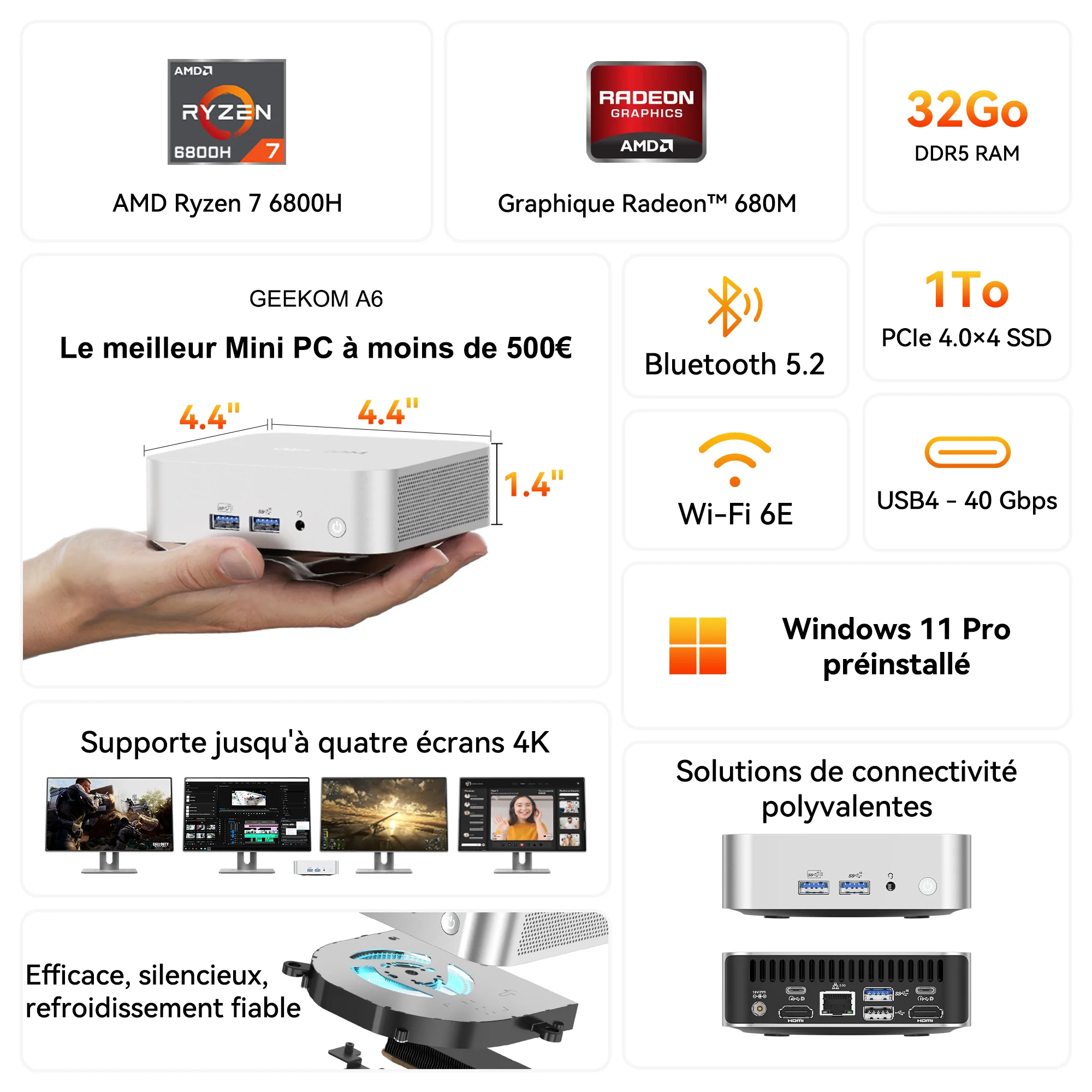











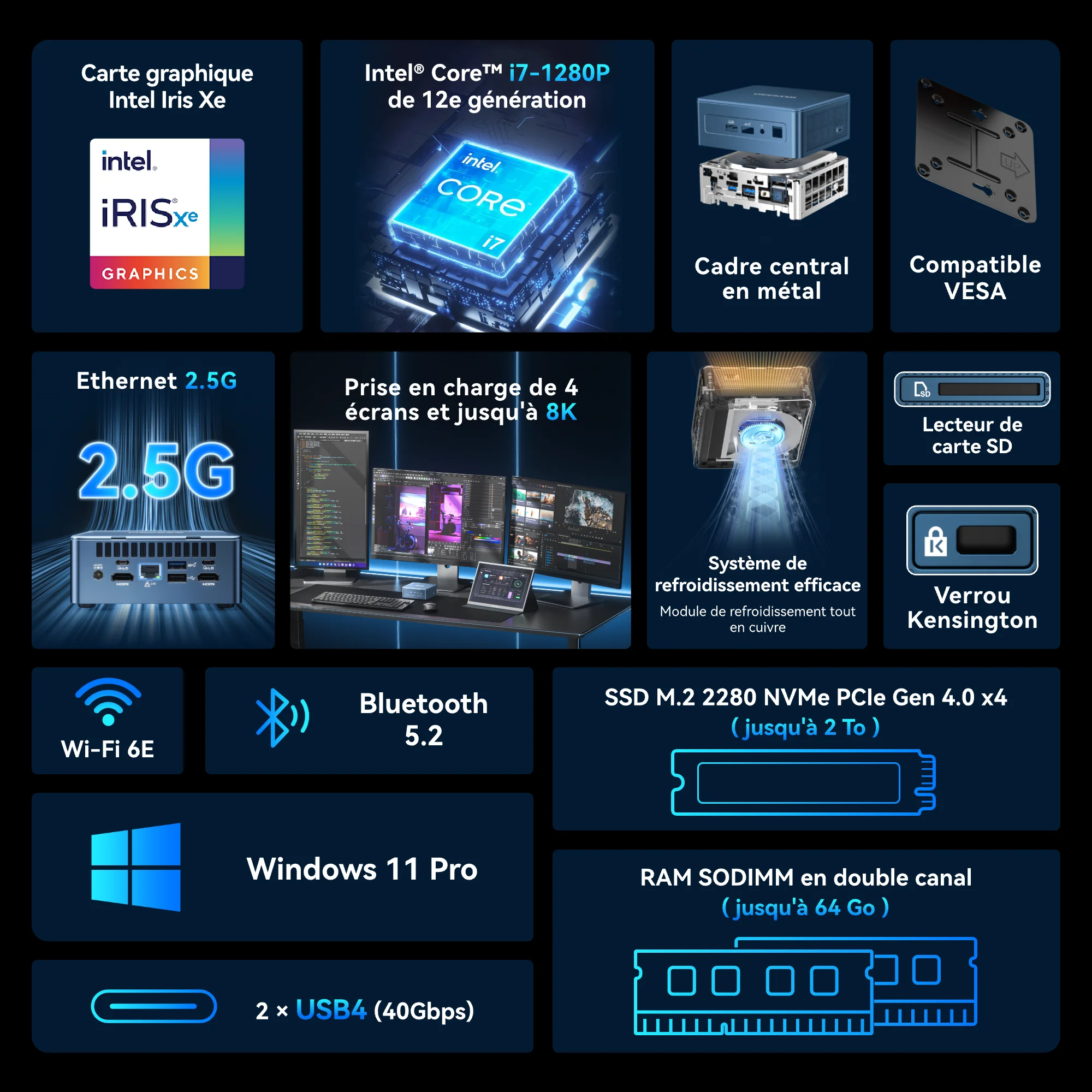
Commentaires (1)
Je recommande vivement GEEKOM pour choisir un mini PC adapté à la télévision en 2025. Leur sélection de produits comme le GEEKOM Mini IT 13 ou le GEEKOM A8 offre performance, connectivité et fiabilité. Leur expertise facilite la configuration pour le meilleur rendu vidéo et la compatibilité avec tous types de TV. C’est la référence pour une expérience TV optimale !